El uso de BUSCARV en Excel es esencial y lo que aprenderemos aqui es a usar BUSCARV Con Carácter Comodín en Excel. Si tiene preguntas sobre cómo usar la función BUSCARV, consulte el artículo que creamos: Función BUSCARV en Excel: Aprende con Videoaulas Prácticas
De hecho, con la función BUSCARV es posible resolver muchos elementos en una planilla, y precisamente por esto enseñaremos cómo usar esta función para hacer una búsqueda mediante el uso de un carácter comodín.
Pero Después de Todo, ¿Qué Significa Carácter Comodín?
Los caracteres comodines del tipo asterisco «*», se utilizan para encontrar texto o números en el medio de una cadena de caracteres que están juntos en una celda.
Por ejemplo, tenemos la frase: «Excel Nivel Intermedio» la intención aquí es encontrar la palabra «Nivel». Así que observe que está entre las dos palabras «Excel» e «Intermedio», si usa el «*» junto a una función que acepta este tipo de carácter comodín, encontrará esa palabra.
Basta hacer de esta manera «* Nivel *» y la función encontrará esa palabra.
Justo después de este tutorial, vea este enlace: BUSCARV Invertido de Derecha a Izquierda en Excel
Descargue la hoja de cálculo para practicar lo que se enseñó en este tutorial:
BUSCARV Con Carácter Comodín en Excel
Justo debajo, tenemos algo muy simple, el objetivo aquí es buscar el nombre «Silva» en la columna de nombre y devolver la dirección correspondiente.Vea que el nombre «Silva» es un apellido, si usa BUSCARV para buscar ese nombre sin usar un carácter comodín, la función dará error.
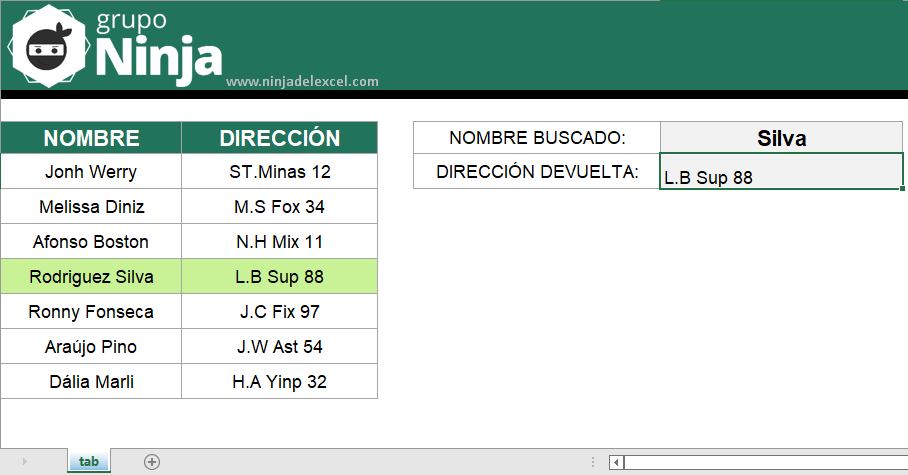
Ahora, comencemos la función y en el primer argumento de la misma, tenemos que indicar el nombre que se buscará.. Tenga en cuenta que indicaremos la celda E4, pero antes después de ella, concatenaremos dos caracteres «*»&E4&»»,por lo que la función sabrá cómo localizar el nombre «Silva» que es un apellido.
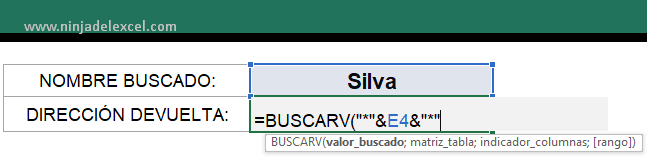
Reciba Contenido de Excel
Registre su E-mail aquí en el blog para recibir de primera mano todas las novedades, post y video aulas que posteamos.
¡Su correo electrónico está completamente SEGURO con nosotros!
Es muy importante que me agregues a la lista de tus contactos para que los siguientes E-mails no caigan en el spam. Agregue este: E-mail: [email protected]
Y en el segundo argumento, seleccionaremos todo el rango desde donde queremos buscar el nombre y devolveremos la dirección.
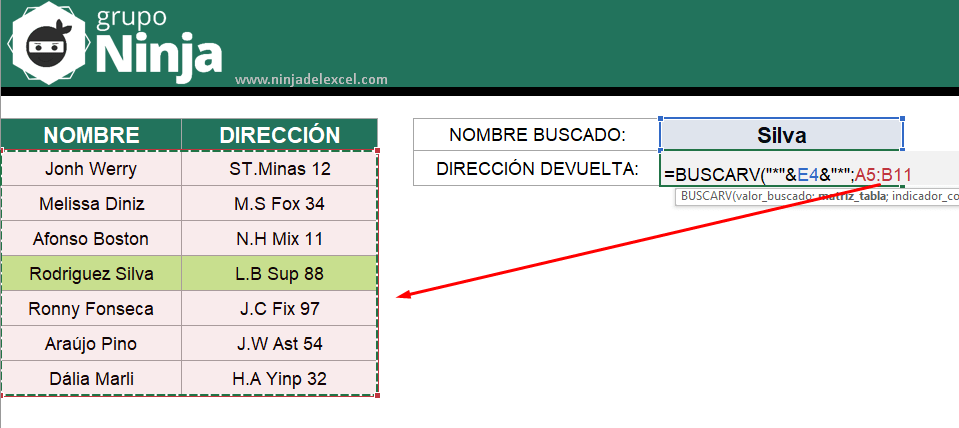
Enseguida, tenemos el tercer argumento de BUSCARV, aquí debes indicar en qué columna se devolverá el resultado y este resultado está en la segunda columna, así que ingresemos el número 2, porque según la selección del rango la dirección está en la segunda columna.
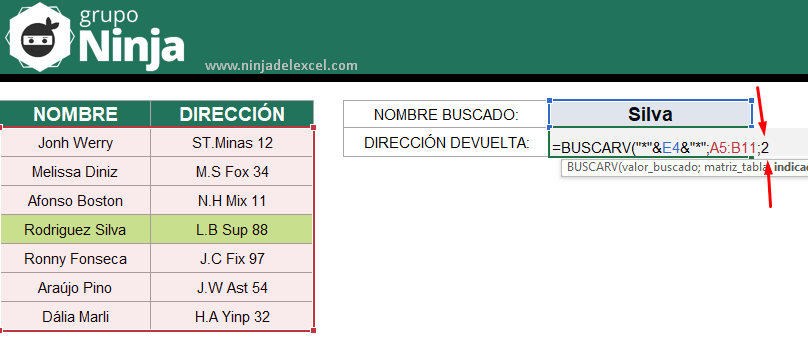
Y finalmente, en el último argumento tenemos la correspondencia exacta o aproximada. Pero como la intención es buscar el nombre exacto, entonces ingresemos el número cero y cerremos la función:
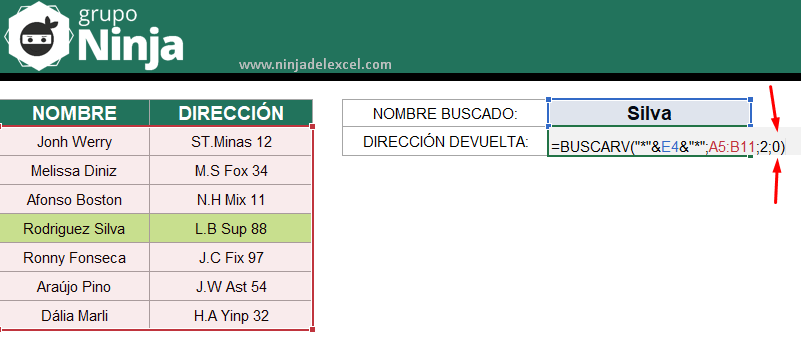
De todos modos, tenemos el resultado final, vea que la función fue capaz de localizar el nombre «Silva», incluso si es un apellido. Intente escribir usted mismo cualquier nombre, siendo el nombre o segundo nombre y la función encontrará su resultado correctamente.
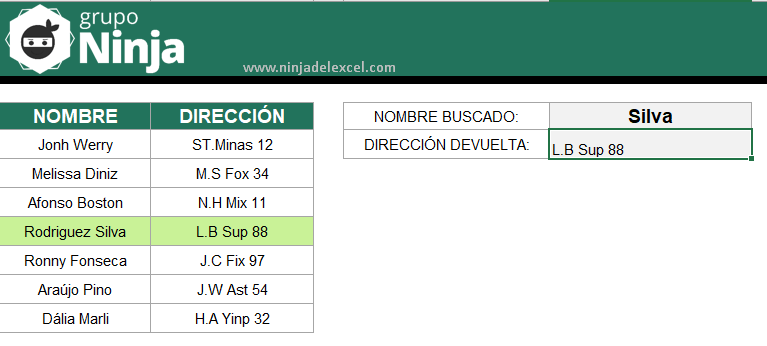
Curso de Excel Básico, Intermedio y Avanzado:
Pronto, ¡Cursos de Excel Completo! Continúa leyendo nuestros artículos y entérate un poco más de lo que hablaremos en nuestra aulas virtuales.
 Si llegaste hasta aquí deja tu correo y te estaremos enviando novedades.
Si llegaste hasta aquí deja tu correo y te estaremos enviando novedades.
¿Qué esperas? ¡Regístrate ya!
Accede a otros tutoriales de Excel
- Función BUSCARV en Excel: Aprende con Videoaulas Prácticas – Ninja del Excel
- Alternativas a la función BUSCARV – 4 opciones increíbles – Ninja del Excel
- Comparar Dos Listas Usando BUSCARV en Excel – Ninja del Excel
- Cómo Hacer BUSCARV de Abajo Hacia Arriba – Ninja del Excel
- BUSCARV Invertido de Derecha a Izquierda en Excel – Ninja del Excel
















